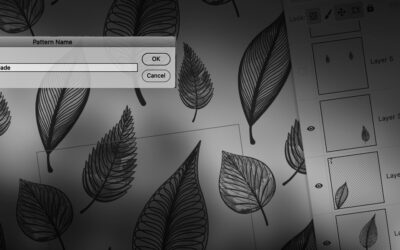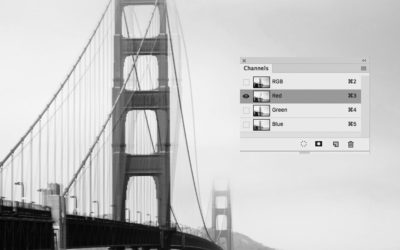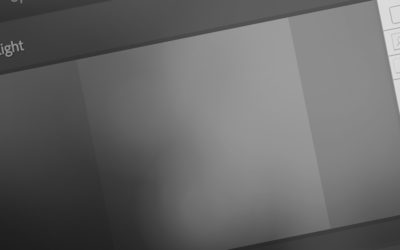Flotte mønstre i photoshop
Hvis du har brug for at oprette et mønster eller tapet i Photoshop – enten til brug på din hjemmeside som baggrund, i en collage eller tryksag – så har Photoshop en god funktion, der kan hjælpe dig med at oprette flotte mønstre.
I eksemplet (en baggrund til en hjemmeside), der er vist her har jeg oprettet et nyt dokument i 400×400 px. På et nyt lag tegnede jeg et træ (hentet fra brusheezy.com). For at få mønsteret helt rigtigt, vælger du FILTER > OTHER > OFFSET (filter > andre > forskydning). Her kan du via “skyderne” forskyde indholdet i dit dokument, således at når det kommer udover kanten i højreside, forsætter det ind fra venstre side. Klik på OK, og tilføj flere elementer til dit mønster.

Det vigtigste her er at du aldrig kommer til at tegne udover kanten af dokumentet (det giver skarpe kanter) – brug istedet offset til at skubbe indholdet, så du kan arbejde med dit mønster indtil du er tilfreds. Husk at du kan bruge tastaturgenvejen CTRL+F (æble+f) for at gentage det sidst benyttede filter (her offset (forskydning). En nem måde at oprette mønstre på i Photoshop.
Ønsker du at bruge dit mønster som baggrund på en hjemmeside, gemmer du det som det er nu (til web). Vil du hellere bruge dit mønster i Photoshop, vælger du EDIT > DEFINE PATTERN og navngiver dit mønster. Photoshop har gemt dit mønster og du kan bruge det lige hvor du vil. Enten via EDIT > FILL, eller via lag-panelets Adjustment Layers. Her kan du vælge pattern.